Warum stürzt GTA so oft ab?
Was sind die Gründe für die häufigen Abstürze in GTA? Wenn Sie ein eifriger Gamer sind, haben Sie wahrscheinlich schon so manchen Spielabsturz erlebt. …
Artikel lesen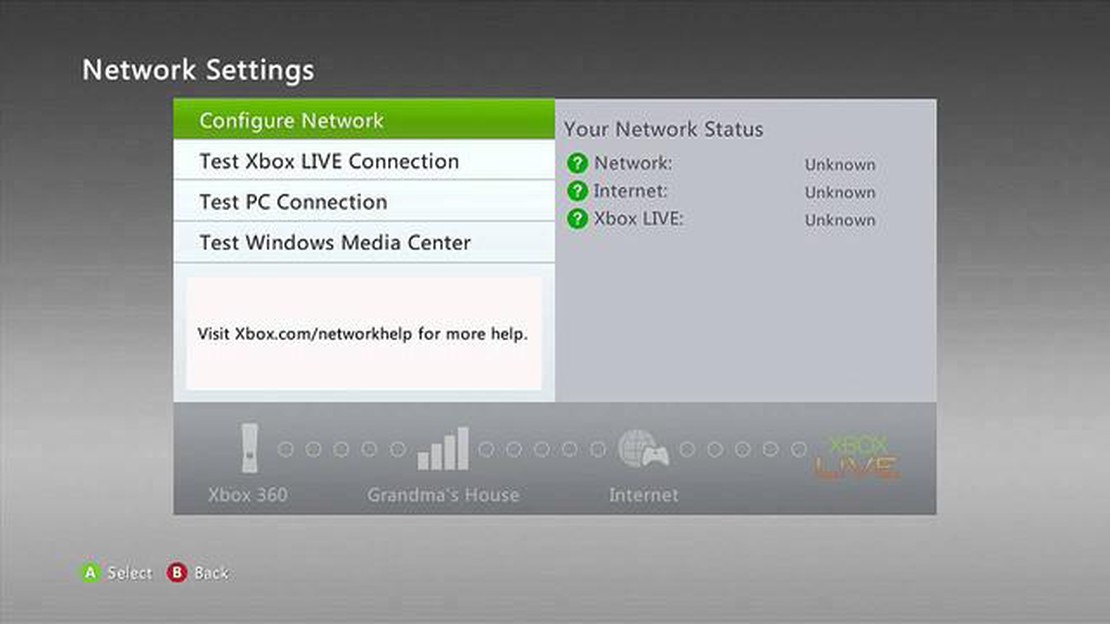
Wenn ihr Probleme mit eurer Xbox 360-Internetverbindung habt, keine Sorge! Diese Schritt-für-Schritt-Anleitung hilft euch bei der Fehlersuche und der Behebung eurer Probleme. Ganz gleich, ob ihr überhaupt keine Verbindung zum Internet herstellen könnt oder ob die Geschwindigkeit zu langsam ist, wir haben die Lösung für euch.
Schritt 1: Überprüft eure Verbindungseinstellungen. Vergewissert euch, dass eure Xbox 360 ordnungsgemäß an euer Modem oder euren Router angeschlossen ist. Vergewissern Sie sich, dass alle Kabel fest eingesteckt sind und dass es keine losen Verbindungen gibt. Wenn Sie eine drahtlose Verbindung verwenden, versuchen Sie, Ihre Konsole näher an den Router zu stellen, um die Signalstärke zu verbessern.
Schritt 2: Testen Sie die Verbindung. Navigieren Sie zum Menü “Einstellungen” auf Ihrer Xbox 360 und wählen Sie “Netzwerkeinstellungen”. Wählen Sie “Xbox Live-Verbindung testen”, um den Status Ihrer Internetverbindung zu überprüfen. Mit diesem Test können Sie feststellen, ob es Probleme mit Ihren Netzwerkeinstellungen oder Ihrer Hardware gibt.
Schritt 3: Setzen Sie Ihre Netzwerkhardware zurück. Schalten Sie Ihr Modem und/oder Ihren Router aus und trennen Sie sie für etwa 30 Sekunden vom Stromnetz. Stecken Sie sie anschließend wieder ein und schalten Sie sie ein. Wartet, bis sie vollständig neu gestartet sind, und versucht dann erneut, eure Xbox 360 mit dem Internet zu verbinden.
Schritt 4: Überprüfen Sie Ihre Netzwerksicherheitseinstellungen. Wenn Sie eine drahtlose Verbindung verwenden, stellen Sie sicher, dass Ihr Netzwerk durch ein Passwort geschützt ist. Überprüfen Sie die Netzwerkeinstellungen Ihrer Konsole, um sicherzustellen, dass der richtige Sicherheitsschlüssel oder die richtige Passphrase eingegeben wurde. Dadurch wird verhindert, dass andere auf Ihr Netzwerk zugreifen und möglicherweise Verbindungsprobleme verursachen.
Schritt 5: Wenden Sie sich an Ihren Internetdienstanbieter (ISP). Wenn alles andere fehlschlägt und Sie immer noch Probleme mit Ihrer Xbox 360-Internetverbindung haben, müssen Sie sich möglicherweise an Ihren Internetanbieter wenden, um weitere Unterstützung zu erhalten. Er kann Ihnen bei der Fehlersuche in Bezug auf Ihren Internetdienst behilflich sein und Ihnen weitere Tipps geben.
Denken Sie daran, dass eine stabile Internetverbindung für das Online-Spielen und den Zugriff auf die Multiplayer-Funktionen auf Ihrer Xbox 360 unerlässlich ist. Wenn ihr diese Schritte befolgt, könnt ihr eure Spieleabenteuer im Handumdrehen fortsetzen!
Wenn ihr Probleme mit der Internetverbindung eurer Xbox 360 habt, solltet ihr als Erstes eure Netzwerkverbindung überprüfen. So können Sie feststellen, ob das Problem bei Ihrer Konsole oder Ihrem Internetanbieter liegt.
Hier sind einige Schritte zu befolgen:
Wenn Sie diese Schritte befolgen, können Sie alle netzwerkbezogenen Probleme erkennen und die notwendigen Schritte unternehmen, um die Internetverbindung Ihrer Xbox 360 zu reparieren. Wenn das Problem weiterhin besteht, müssen Sie sich möglicherweise an Ihren Internetanbieter wenden oder weitere technische Hilfe in Anspruch nehmen.
Um die Probleme mit der Xbox 360-Internetverbindung zu beheben, müssen Sie möglicherweise Ihren Router neu starten. Ein Neustart des Routers kann dazu beitragen, vorübergehende Störungen oder Konflikte zu beheben, die das Problem möglicherweise verursachen.
Versuchen Sie nach dem Neustart des Routers, Ihre Xbox 360 erneut mit dem Internet zu verbinden, um zu sehen, ob das Problem behoben ist. Falls nicht, fahren Sie mit dem nächsten Schritt in der Fehlerbehebungsanleitung fort.
Es empfiehlt sich auch zu prüfen, ob Firmware-Updates für Ihren Router verfügbar sind. Die Aktualisierung der Firmware kann manchmal Verbindungsprobleme beheben und die Gesamtleistung verbessern. Anweisungen zur Aktualisierung der Firmware finden Sie in der Dokumentation oder auf der Website des Herstellers.
Nachdem Sie Ihr drahtloses Netzwerk eingerichtet haben, müssen Sie Ihre Xbox 360 mit dem WLAN verbinden. Dieser Schritt ist entscheidend für den Zugriff auf Online-Funktionen und das Spielen von Multiplayer-Spielen. Hier ist die Vorgehensweise:
Lesen Sie auch: Kann ich die Ebenholzkralle verkaufen?
Sobald Ihre Xbox 360 mit dem Wi-Fi-Netzwerk verbunden ist, können Sie die Verbindung testen, um sicherzustellen, dass sie ordnungsgemäß funktioniert. Gehen Sie zurück zum Menü “Netzwerkeinstellungen” und wählen Sie “Xbox LIVE-Verbindung testen”. Dadurch wird überprüft, ob eure Xbox 360 erfolgreich eine Verbindung zu den Xbox LIVE-Servern und zum Internet herstellen kann.
Wenn der Test erfolgreich ist, können Sie nun alle Online-Funktionen und Multiplayer-Spiele nutzen, die Xbox Live zu bieten hat. Wenn der Test jedoch fehlschlägt, überprüfen Sie Ihre Netzwerkeinstellungen und stellen Sie sicher, dass Sie das richtige Wi-Fi-Passwort eingegeben haben. Möglicherweise müsst ihr auch die Einstellungen eures Wi-Fi-Routers überprüfen, um sicherzustellen, dass er mit Xbox LIVE kompatibel ist.
Lesen Sie auch: Droht Genshin Impact ein Verbot in China?
Wenn ihr nach den vorangegangenen Schritten immer noch Probleme mit eurer Xbox 360 Internetverbindung habt, ist es an der Zeit, eine Fehlerbehebung für eure Netzwerkeinstellungen durchzuführen. Im Folgenden finden Sie einige Tipps zur Fehlerbehebung, die Ihnen helfen, mögliche Probleme bei der Netzwerkkonfiguration zu ermitteln und zu beheben:
Wenn Sie diese Schritte zur Fehlerbehebung befolgen, sollten Sie in der Lage sein, alle Probleme mit der Netzwerkkonfiguration zu identifizieren und zu beheben, die Ihre Xbox 360 Internetverbindung beeinträchtigen könnten. Wenn Sie weiterhin Probleme haben, sollten Sie sich an Ihren Internetdienstanbieter wenden oder zusätzlichen technischen Support in Anspruch nehmen.
Wenn ihr die vorherigen Schritte befolgt habt und immer noch Probleme mit eurer Xbox 360 Internetverbindung auftreten, ist es vielleicht an der Zeit, den Xbox Support zu kontaktieren, um weitere Hilfe zu erhalten. Der Xbox-Support hilft Spielern bei der Fehlersuche und der Lösung von technischen Problemen.
Ihr könnt den Xbox-Support über verschiedene Kanäle erreichen, je nach euren Vorlieben und eurem Komfort. Eine Möglichkeit besteht darin, die offizielle Xbox-Support-Website zu besuchen. Hier finden Sie eine Fülle von Ressourcen, darunter Anleitungen zur Fehlerbehebung, häufig gestellte Fragen und Community-Foren, in denen Sie Fragen stellen und Ratschläge von anderen Spielern einholen können.
Eine weitere Möglichkeit ist die telefonische Kontaktaufnahme mit dem Xbox-Support. Xbox bietet eine eigene Support-Hotline für seine Kunden an, die Sie auf der Website finden können. Wenn Sie den Xbox-Support anrufen, können Sie direkt mit einem Support-Mitarbeiter sprechen, der Sie bei der Fehlersuche unterstützt.
Wenn Sie einen interaktiveren Ansatz bevorzugen, können Sie den Xbox-Support auch über dessen Live-Chat-Funktion erreichen. So können Sie in Echtzeit mit einem Support-Mitarbeiter chatten, der Ihnen sofort weiterhelfen und alle Ihre Fragen beantworten kann.
Wenn ihr euch an den Xbox Support wendet, ist es hilfreich, wenn ihr relevante Informationen bereithaltet, z. B. das Modell eurer Xbox 360 Konsole, euren Internetdienstanbieter und alle Fehlercodes oder Fehlermeldungen, die bei euch aufgetreten sind. So kann das Support-Team euer Problem besser verstehen und euch die effektivsten Lösungen anbieten.
Denken Sie daran, dass der Xbox-Support für Sie da ist. Zögern Sie also nicht, sich an ihn zu wenden, wenn Sie Schwierigkeiten mit Ihrer Xbox 360 Internetverbindung haben. Das Team besteht aus sachkundigen Experten, die euch helfen können, in kürzester Zeit wieder spielen zu können!
Zu den häufigen Problemen, die die Internetverbindung der Xbox 360 beeinträchtigen können, gehören ein schwaches Wi-Fi-Signal, ein defektes Netzwerkkabel, falsche Netzwerkeinstellungen oder ein Problem mit dem Router.
Sie können überprüfen, ob Ihr Wi-Fi-Signal schwach ist, indem Sie die Netzwerkeinstellungen auf Ihrer Xbox 360 aufrufen und die Signalstärkeanzeige betrachten. Wenn die Signalstärke gering ist, müssen Sie Ihren Router näher an Ihre Xbox heranbringen oder einen Wi-Fi-Extender verwenden.
Die Verwendung einer kabelgebundenen Verbindung anstelle einer Wi-Fi-Verbindung kann eine stabilere und zuverlässigere Internetverbindung für Ihre Xbox 360 bieten. Wi-Fi-Signale können durch Interferenzen von anderen Geräten oder Wänden beeinträchtigt werden, während eine kabelgebundene Verbindung ein physisches Kabel für eine direkte Verbindung zu deinem Router verwendet.
Sie können fehlerhafte Netzwerkeinstellungen auf Ihrer Xbox 360 beheben, indem Sie das Menü “Netzwerkeinstellungen” aufrufen und “Netzwerk konfigurieren” auswählen. Von dort aus können Sie die richtigen Netzwerkeinstellungen wie IP-Adresse, Subnetzmaske und DNS-Server manuell eingeben.
Wenn Ihre Xbox 360 nach diesen Schritten immer noch nicht mit dem Internet verbunden werden kann, müssen Sie möglicherweise eine Fehlersuche bei Ihrem Router durchführen oder Ihren Internetdienstanbieter um Hilfe bitten. Dort kann man Ihnen möglicherweise helfen, Probleme mit Ihrer Internetverbindung zu diagnostizieren.
Was sind die Gründe für die häufigen Abstürze in GTA? Wenn Sie ein eifriger Gamer sind, haben Sie wahrscheinlich schon so manchen Spielabsturz erlebt. …
Artikel lesenWelche ist die am stärksten ingezüchtete Familie der Welt? Das Konzept der Inzucht ist seit Jahrhunderten ein faszinierendes und kontroverses Thema. …
Artikel lesenWarum funktioniert das Skript hook v nicht? Script Hook V ist ein beliebtes Modding-Tool für das Spiel Grand Theft Auto V, mit dem Spieler eigene …
Artikel lesenWie kann man die Karte in Metro Exodus öffnen? Metro Exodus ist ein fesselnder Ego-Shooter, der in einem postapokalyptischen Russland spielt und eine …
Artikel lesenIst Xbox Live jetzt kostenlos verfügbar? In den letzten Jahren gab es viele Spekulationen über die Preisgestaltung von Xbox Live, dem …
Artikel lesenWie komme ich in Bunker Hill Fallout 4? Fallout 4 ist ein beliebtes postapokalyptisches Rollenspiel, das in einer riesigen offenen Welt spielt. Einer …
Artikel lesen